EVariabel lingkungan
- USERNAME: Nama pengguna akun SSL.com. (Yg dibutuhkan)
- PASSWORD: Kata sandi akun SSL.com (Diperlukan)
- CREDENTIAL_ID: ID Kredensial untuk menandatangani sertifikat. Jika credential_id dihilangkan dan pengguna hanya memiliki satu sertifikat penandatanganan kode eSigner, CodeSignTool akan menjadi default untuk itu. Jika pengguna memiliki lebih dari satu sertifikat penandatanganan kode, parameter ini wajib. (Yg dibutuhkan)
- TOTP_RAHASIA: Rahasia TOTP OAuth. Anda dapat mengakses informasi rinci di https://www.ssl.com/how-to/automate-esigner-ev-code-signing (Wajib Isi)
- LINGKUNGAN_NAME : Lingkungan 'TEST' atau 'PROD'. (Yg dibutuhkan)
Masukan
-
input_file_path: Jalur objek kode yang akan ditandatangani. (Yg dibutuhkan)
-
keluaran_dir_path: Direktori tempat objek kode bertanda akan ditulis. Jika output_path dihilangkan, file yang ditentukan dalam -file_path akan ditimpa dengan file yang ditandatangani.
Alur Kerja Contoh Penandatanganan Kode DLL .NET
pipelines: default: - langkah: # Anda dapat menambahkan nama ke langkah untuk membuat tampilan dan laporan lebih mudah dibaca dan dipahami. nama: build-dotnet # Nama gambar Docker yang mungkin menyertakan atau tidak menyertakan URL registri, tag, dan nilai intisari gambar: mcr.microsoft.com/dotnet/sdk:3.1-bullseye # Perintah untuk dijalankan dalam skrip langkah: # Membuat direktori untuk artefak - mkdir -p ${BITBUCKET_CLONE_DIR}/artefak - mkdir -p ${BITBUCKET_CLONE_DIR}/packages # Bangun proyek dotnet dengan konfigurasi Rilis - dotnet build dotnet/HelloWorld.csproj -c Rilis # Salin artefak yang dibuat ke direktori artefak - cp dotnet/bin/Release/netcoreapp3.1/HelloWorld-0.0.1.dll ${BITBUCKET_CLONE_DIR}/packages/HelloWorld.dll # File dihasilkan oleh langkah untuk dibagikan dengan artefak langkah berikut: - paket/HelloWorld.dll - langkah : # Anda dapat menambahkan nama pada langkah untuk membuat tampilan dan laporan lebih mudah dibaca dan dipahami. nama: tanda-dotnet-artefak # Layanan diaktifkan untuk langkah layanan: - buruh pelabuhan # Perintah untuk dijalankan dalam skrip langkah: # Direktori yang dibuat untuk artefak - mkdir -p ${BITBUCKET_CLONE_DIR}/artefak - mkdir -p ${BITBUCKET_CLONE_DIR}/ paket # Memperbaiki masalah izin dotnet - chmod -R 777 ${BITBUCKET_CLONE_DIR}/packages # Docker Pull CodeSigner Docker Image - docker pull ghcr.io/sslcom/codesigner:latest # Tanda tangan artifak dengan CodeSigner docker image - docker run -i --rm --dns 8.8.8.8 --volume ${BITBUCKET_CLONE_DIR}/packages:/codesign/contoh --volume ${BITBUCKET_CLONE_DIR}/artefak:/codesign/output -e USERNAME=${USERNAME} -e PASSWORD=${PASSWORD} -e CREDENTIAL_ID=${CREDENTIAL_ID} -e TOTP_SECRET=${TOTP_SECRET} -e ENVIRONMENT_NAME=${ENVIRONMENT_NAME} ghcr.io/sslcom/codesigner:tanda terbaru -input_file_path=/codesign/examples/HelloWorld.dll -output_dir_path=/codesign /keluaran
Buat repositori baru di bitbucket.org
Pilih opsi untuk bidang tertentu:
a) Tingkat akses: centang kotak untuk Repositori pribadi
b) Sertakan README? Tidak
c) Nama cabang default: utama
d) sertakan .gitignore? Tidak
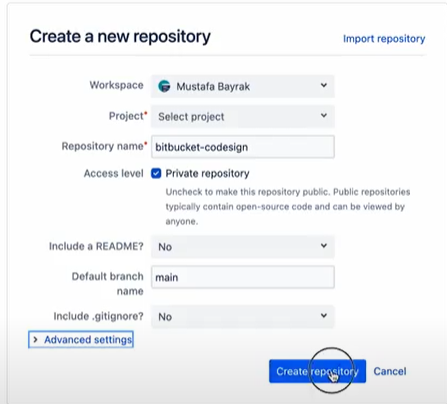
Buat proyek baru di editor kode Anda
Di bawah proyek baru, buat file .yml

Tulis skrip untuk tahap pembuatan
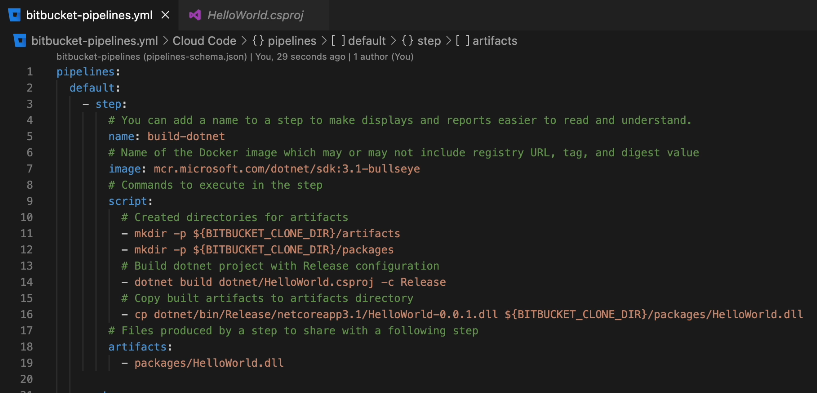
Tulis naskah untuk tahap tanda tangan
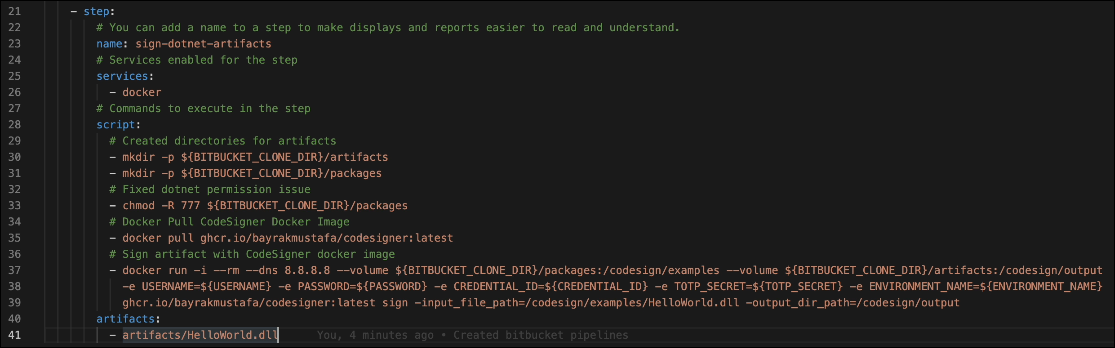
Skrip Lengkap:
pipelines: default: - langkah: # Anda dapat menambahkan nama ke langkah untuk membuat tampilan dan laporan lebih mudah dibaca dan dipahami. nama: build-dotnet # Nama gambar Docker yang mungkin menyertakan atau tidak menyertakan URL registri, tag, dan nilai intisari gambar: mcr.microsoft.com/dotnet/sdk:3.1-bullseye # Perintah untuk dijalankan dalam skrip langkah: # Membuat direktori untuk artefak - mkdir -p ${BITBUCKET_CLONE_DIR}/artefak - mkdir -p ${BITBUCKET_CLONE_DIR}/packages # Bangun proyek dotnet dengan konfigurasi Rilis - dotnet build dotnet/HelloWorld.csproj -c Rilis # Salin artefak yang dibuat ke direktori artefak - cp dotnet/bin/Release/netcoreapp3.1/HelloWorld-0.0.1.dll ${BITBUCKET_CLONE_DIR}/packages/HelloWorld.dll # File dihasilkan oleh langkah untuk dibagikan dengan artefak langkah berikut: - paket/HelloWorld.dll - langkah : # Anda dapat menambahkan nama pada langkah untuk membuat tampilan dan laporan lebih mudah dibaca dan dipahami. nama: tanda-dotnet-artefak # Layanan diaktifkan untuk langkah layanan: - buruh pelabuhan # Perintah untuk dijalankan dalam skrip langkah: # Direktori yang dibuat untuk artefak - mkdir -p ${BITBUCKET_CLONE_DIR}/artefak - mkdir -p ${BITBUCKET_CLONE_DIR}/ paket # Memperbaiki masalah izin dotnet - chmod -R 777 ${BITBUCKET_CLONE_DIR}/packages # Docker Pull CodeSigner Docker Image - docker pull ghcr.io/sslcom/codesigner:latest # Tanda tangan artifak dengan CodeSigner docker image - docker run -i --rm --dns 8.8.8.8 --volume ${BITBUCKET_CLONE_DIR}/packages:/codesign/contoh --volume ${BITBUCKET_CLONE_DIR}/artefak:/codesign/output -e USERNAME=${USERNAME} -e PASSWORD=${PASSWORD} -e CREDENTIAL_ID=${CREDENTIAL_ID} -e TOTP_SECRET=${TOTP_SECRET} -e ENVIRONMENT_NAME=${ENVIRONMENT_NAME} ghcr.io/sslcom/codesigner:tanda terbaru -input_file_path=/codesign/examples/HelloWorld.dll -output_dir_path=/codesign /keluaran
Tentukan semua informasi repositori
Klik tab pengaturan Repositori
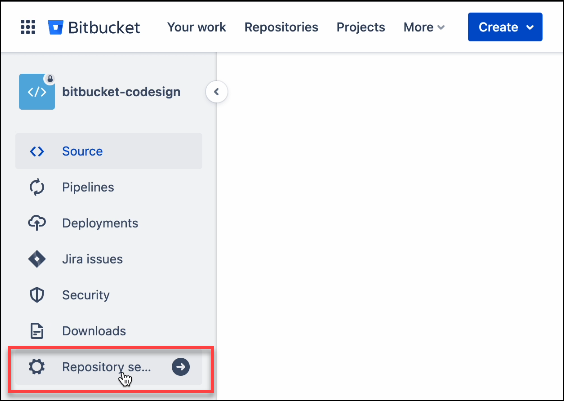
Bawah PIPA, klik Pengaturan untuk mengaktifkan alur Anda
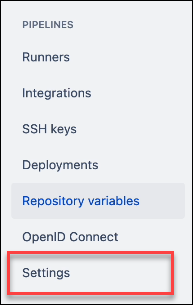
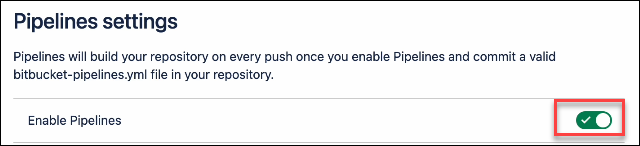
Selanjutnya, masih di bawah PIPELINES, klik Variabel Repositori.
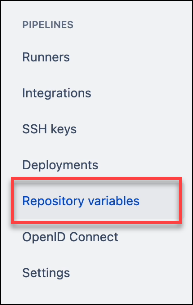
Tempatkan nama dan nilai untuk setiap variabel repositori
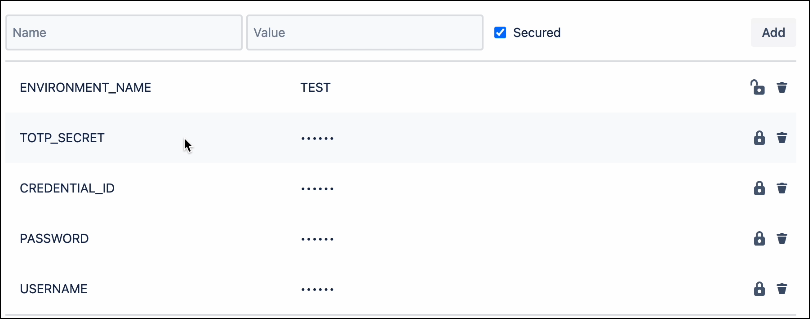
Dorong kode Anda ke Bitbucket
pada sumber tab menu BitBucket Anda, setel url repositori Anda ke https
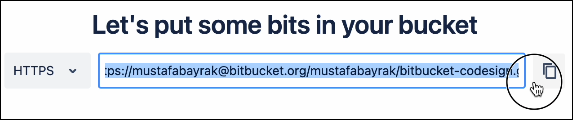
Tulis perintah untuk git remote tambahkan asal dan rekatkan tautan https dari proyek bitbucket Anda, diikuti dengan git push Command

Tulis git push –u perintah master asal
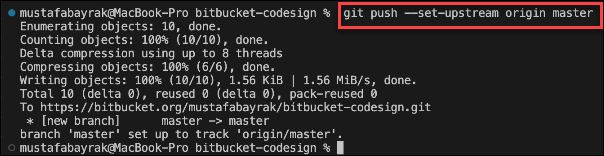
Segarkan Bitbucket untuk melihat kode yang telah Anda dorong
Segarkan Bitbucket dan klik Jaringan pipa tab. Tahap pembuatan dan penandatanganan akan dimulai secara otomatis.
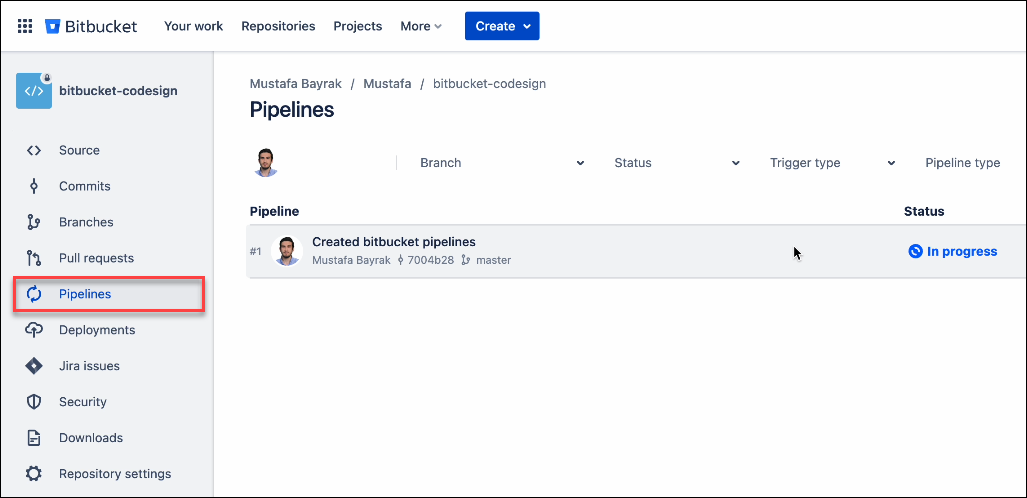
Periksa apakah tahap build berhasil

Periksa apakah tahap tanda berhasil

Contoh Pipa BitBucket
Lihat pipa BitBucket yang telah kami buat github.com/SSLcom/codesigner-bitbucket-samplePanduan Integrasi Penandatanganan Jarak Jauh Lainnya
- Integrasi Penandatanganan Kode Cloud dengan CircleCI
- Integrasi Penandatanganan Kode Cloud dengan Jenkins CI
- Integrasi Penandatanganan Kode Cloud dengan Tindakan GitHub
- Integrasi Penandatanganan Kode Cloud dengan GitLab CI
- Integrasi Penandatanganan Kode Cloud dengan Travis CI
- Integrasi Penandatanganan Kode Cloud dengan Azure DevOps
- Otomatisasi Penandatanganan Kode Cloud dengan Layanan CI/CD
Butuh Solusi Kustom?
Dengan pengetahuan ahli kami dan staf pendukung bintang lima, kami siap dan bersedia bekerja sama dengan Anda dalam solusi khusus atau diskon penandatanganan volume tinggi tingkat perusahaan. Isi formulir di bawah ini dan kami akan menghubungi Anda.


